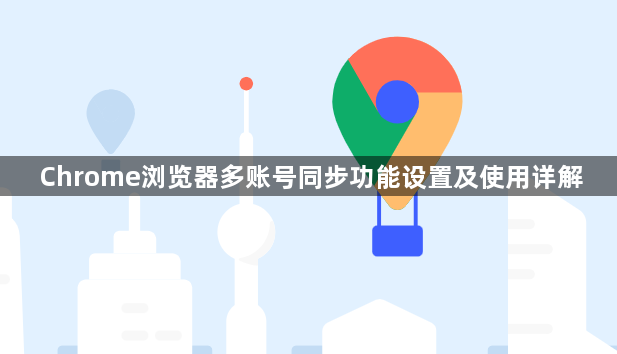
打开Chrome浏览器后点击右上角的个人头像图标,选择“登录到Chrome”并输入第一个Google账号完成验证。成功登录后再次点击头像进入设置界面,找到“同步和Google服务”选项开启数据同步开关,此时可选择需要跨设备传递的书签、密码、历史记录等内容。若需添加第二个账户,同样点击用户图标选择“添加人”,新建独立的用户配置文件并重复上述登录流程。
不同账号间的切换通过浏览器顶部的用户按钮实现。例如在Windows系统下,左上角会显示已登录账户的缩略图或初始字母标识,点击即可快速切换身份;MacOS版本则将切换入口放置在右上角菜单栏附近。每个账户支持单独配置同步项目,如某些工作用的账号仅同步工作相关书签,而私人账号可保留浏览痕迹。
管理现有账户时可进行精细化操作。进入设置中的“个人资料”选项卡,能够编辑用户名、更换显示图标以便直观区分不同身份。当不再需要某个账户时,点击对应条目右侧的三个点选择“移除此人”,该操作会永久清除关联的所有浏览数据包括缓存文件和保存的表单信息。
同步内容的个性化控制尤为重要。在“同步和Google服务”页面里,针对每个账号都能单独勾选或取消特定类型的数据传输。比如临时借用他人电脑时,可以暂时关闭密码同步防止隐私泄露;而对于常用设备则建议开启扩展程序同步,避免重复安装常用工具插件。
安全措施是多账户管理的关键环节。建议为所有绑定的Google账户启用两步验证,特别是在公共场合使用时,退出前务必执行“从这台设备中移除账户”操作,阻断后续的数据访问权限。定期检查各账户的同步状态日志,发现异常活动及时处理。
通过上述步骤,用户能够高效建立多个独立且安全的Chrome浏览环境。重点在于合理运用用户配置文件隔离机制,灵活控制同步范围,并配合严格的安全策略保障数据隔离性。
